Spotifyのアカウントを削除し、他の音楽配信サービスに乗り換えたいと考えていますか?この記事では、Spotifyアカウントを削除するための具体的な手順や注意点を詳しく解説します。さらに、Spotifyアカウントを削除した後でも、お気に入りのSpotifyの曲を保存したり、聴き続ける方法もご紹介します。好きな音楽を制限なく聴きたい方は、ぜひこの記事をお読みください。

Spotifyのアカウントを削除する時の注意事項
1、Spotifyアプリ削除とSpotifyアカウント削除は違う
SpotifyアプリをアンインストールするだけではSpotifyのアカウントを削除するわけではありません。Spotifyの有料プランを解約して支払いを停止しないと、月額料金の引き落しは毎月続けます。
2、アカウントを削除した後、同じユーザー名で再登録できない
Spotifyの「アカウント閉鎖機能」ではユーザーのアカウントを永久に閉鎖することができます。アカウントを削除したい場合にはこの機能を利用することはおすすめしますが、Spotifyのアカウントを閉鎖(削除)した後、同じユーザー名は使えなくなり、そして同じメールアドレスで再登録することができません。
3、Spotifyアカウントを閉鎖する前に有料プランを無料プランに変更すべき
Spotifyの有料プランに加入したままではSpotifyアカウントを閉鎖できませんので、プラン変更の手続きで無料プランに切り替える必要があります。
4、Spotifyアカウントを削除するとデータが利用できなくなる
Spotifyのアカウントを削除すると保存された曲やプレイリストなどのデータ、そしてフォロワーなどの項目が利用できなくなります。
5、Spotifyアカウント削除後は7日以内で復活可能
Spotifyアカウントを削除した後には「閉鎖完了」のお知らせメールが届きます。そのメールにある「アカウント再開リンク」を通じては7日以内でアカウントを復活できます。しかし、7日を過ぎるとSpotifyアカウントは永久に閉鎖されて再開できなくなりますのでぜひ注意してください。
Spotifyのアカウントを削除する方法
Spotifyアプリではアカウントを削除することができません。Spotifyのアカウントを閉鎖するためには、スマホやパソコンのブラウザでSpotifyの公式サイトにアクセスする必要があります。
Spotifyのアカウントを削除する手順
ステップ1、Spotify公式サイトへアクセス・ログインした後、「アカウントについて」をクリックしてください。
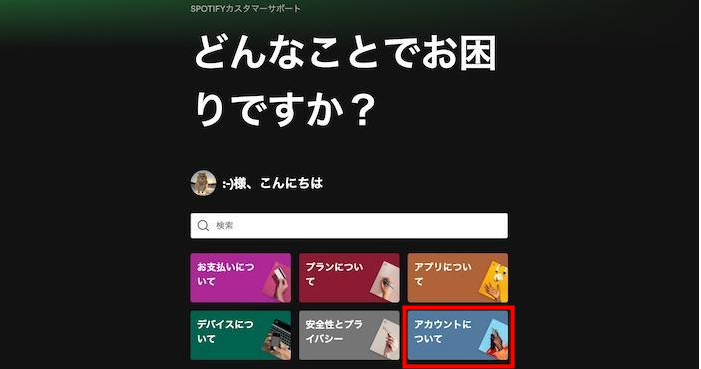
ご注意:
Spotifyの有料プランをご利用の場合、アカウントを削除することはできません。もし有料プラン加入中でしたら、まずプランを変更してください。
ステップ2、次に、Spotifyのアカウントを削除して閉鎖するページにアクセスしてください。
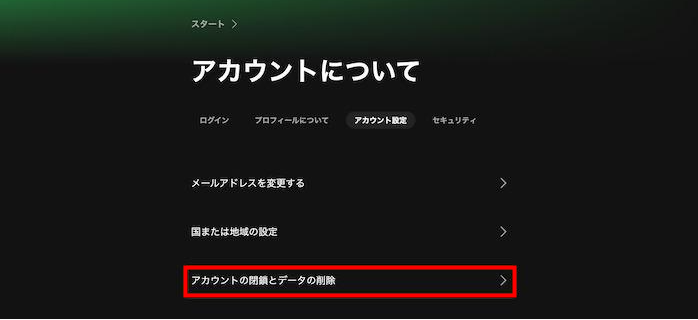
ステップ3、「アカウントを閉鎖してデータを永久に削除」を選択します。
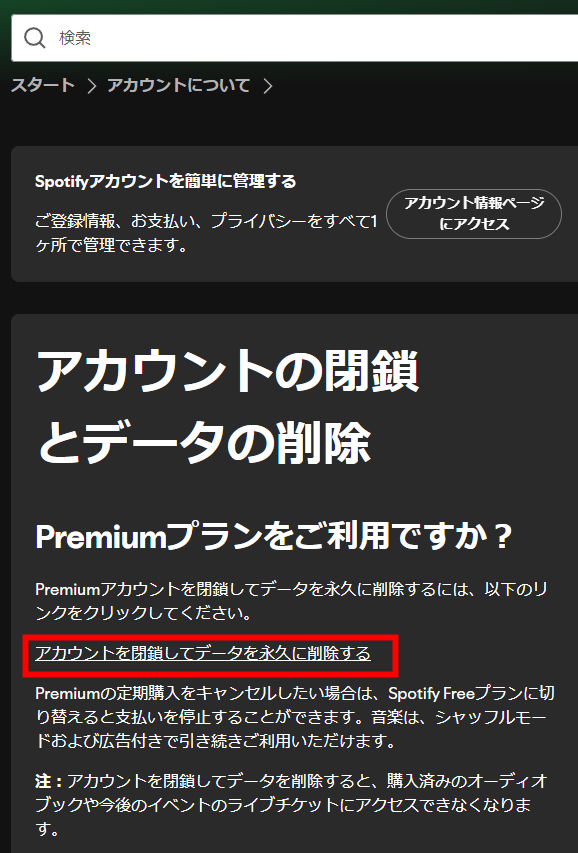
ステップ4、「アカウントを閉鎖してデータを削除」をクリックすると、右下のチャットボットが起動し、「アカウントを閉鎖」を選択できます。その後、プロンプトに従ってアカウントを削除してください。
アカウントを閉じるには、メールに記載されているリンクを開く必要があります。メールを受信できるアドレスであることを確認してください。
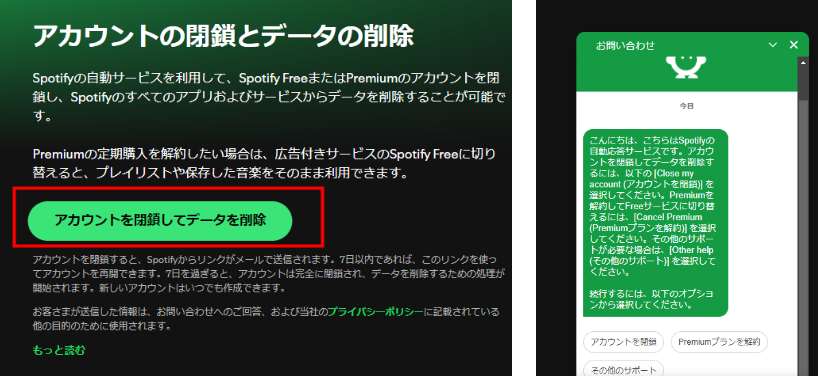
ステップ5、Spotifyアカウントを削除するためにはメール認証が必要です。Spotifyに登録しているメールアドレスには「アカウント削除」のメールが送信されます。そのメールにある「アカウントの閉鎖」リンクをクリックすればSpotifyアカウント削除の手続きが完了し、Spotifyアカウントは完全に閉鎖されます。
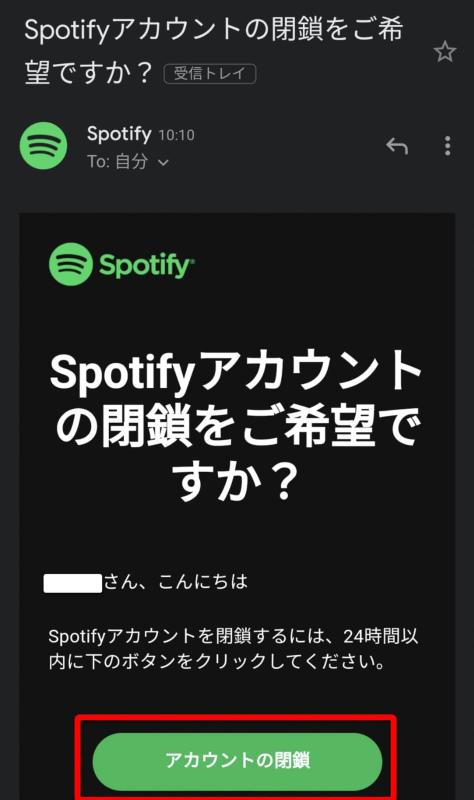
注意すべきなのは、24時間以内にメールの「アカウントの閉鎖」ボタンをクリックする必要があります。
Spotifyアカウントを削除した後でも曲を自由に視聴できる方法
Spotifyのアカウントを削除すれば、アカウントに保存されたSpotifyの曲のデータも一緒に削除されます。しかし、もし事前にSpotifyの曲のDRMを解除し、音楽ファイルをパソコンに保存すれば、保存した曲はSpotifyのアカウントを削除した後でも再生できます。「TuneFab Spotify音楽変換ソフト」はSpotifyの曲の形式を変換して、パソコンに保存することができます。Spotifyのアカウントを削除した後でも制限なくSpotifyの曲を聴き続けたい方はぜひ使ってみてください。
「TuneFab Spotify音楽変換」はSpotifyユーザーのためにデザインされたソフトで、Spotify音楽をダウンロード、変換できます。以下はその主な機能と特徴です:
• Spotify音楽をMP3、M4A、AIFF、WAVとFLACなど複数の形式に変換できる
• 変換された音楽の音質を損なわないように、高品質なオーディオ出力を提供する
• 最大35倍のスピードで複数の音楽ファイルを同時にダウンロードできる
• タイトル、アーティスト、アルバムカバーやその他の情報を含む曲のメタデータを保持する
• ソフトのインタフェースは友好的で、操作が簡単で、初心者でもすぐに使いはじめられる
TuneFab Spotify音楽変換はオフラインモードでSpotify音楽を楽しみたいユーザーに便利と柔軟性を提供する理想的なツールです。
TuneFab Spotify音楽変換ソフトでSpotifyを自由にダウンロードする手順
ステップ1.TuneFab Spotify音楽変換ソフトを起動
「TuneFab Spotify音楽変換ソフト」を起動して、ソフトはSpotify Web Playerを搭載しているのため、Spotifyアカウントでログインする必要があります。
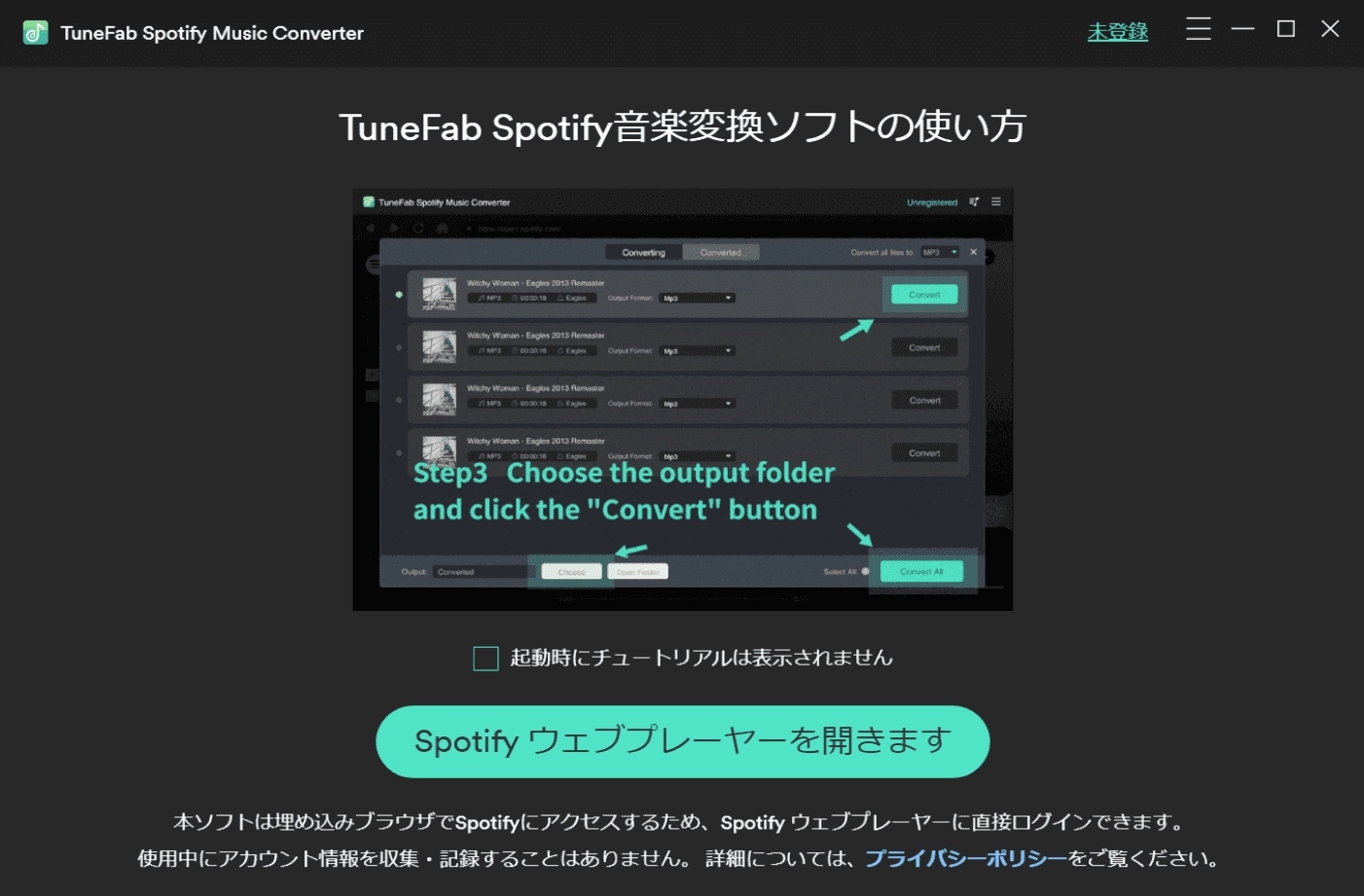
ステップ2. MP3に変換したいSpotifyの曲を追加
変換したいプレイリストを開いた後、右下のボタンをクリックして、全曲は変換リストに追加されます。
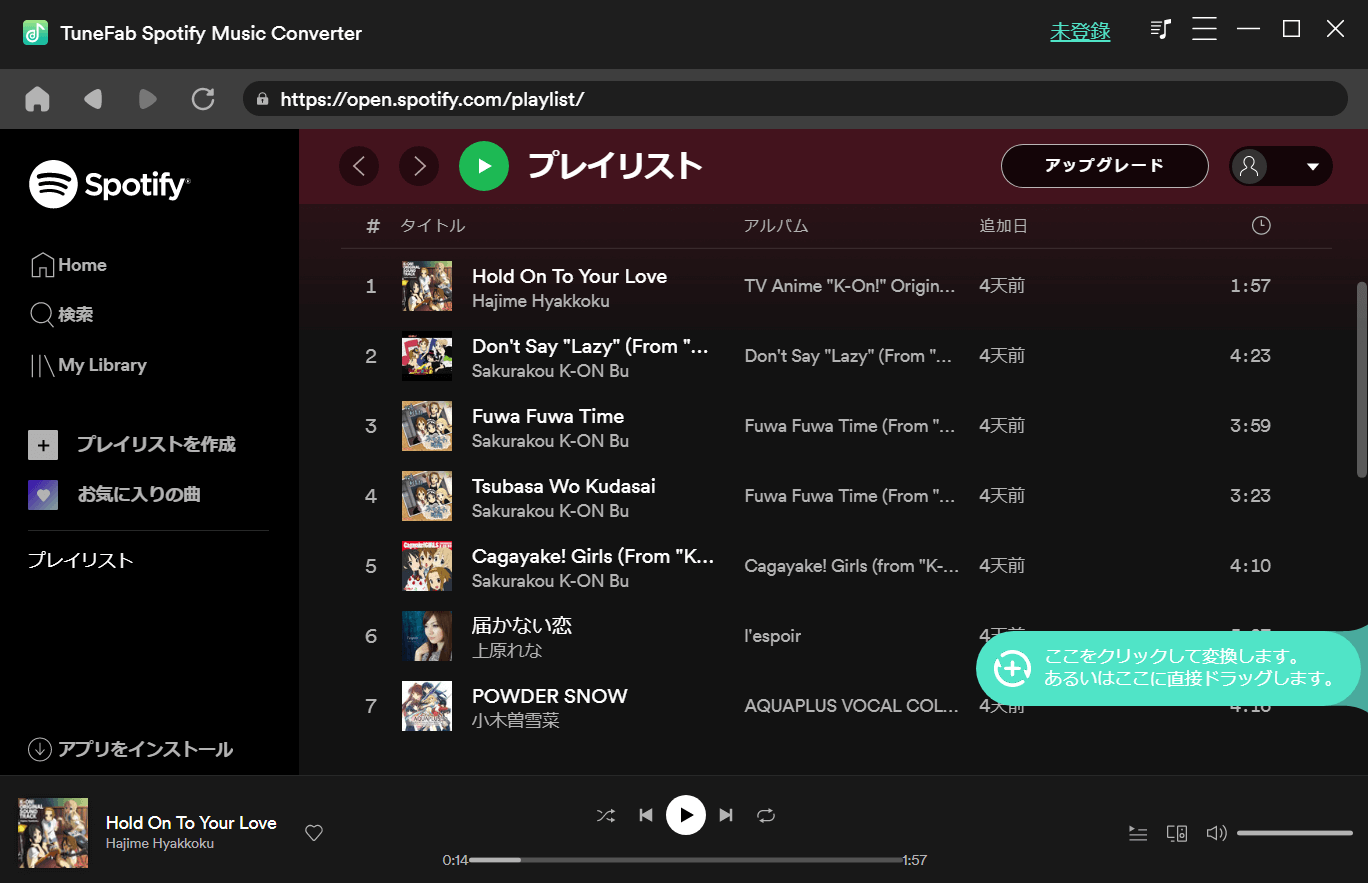
ステップ3. 出力形式を設定
画面の右上のドロップメニューを開き、リスト全体の出力形式を自由に指定することができます。また、リストで各曲の出力形式を別々に指定することもできます。
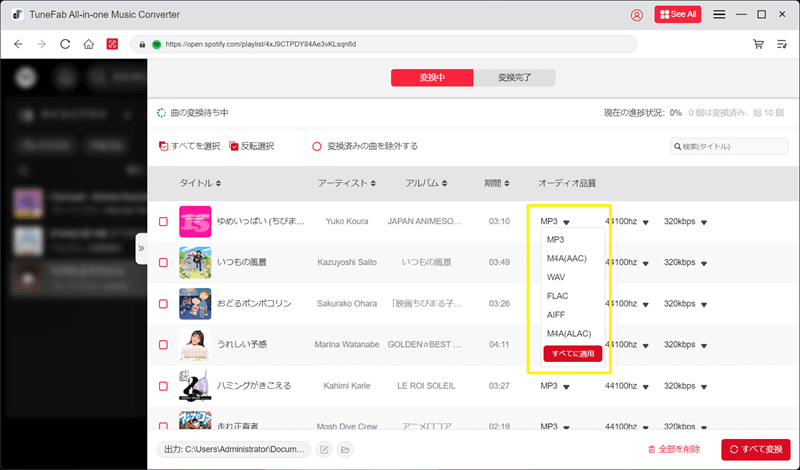
ステップ4. Spotifyの音楽をMP3に変換
全ての設定が完了した後、「変換」ボタンをクリックすると、変換が始まります。変換後、「変換完了」の画面で変換履歴を確認できます。
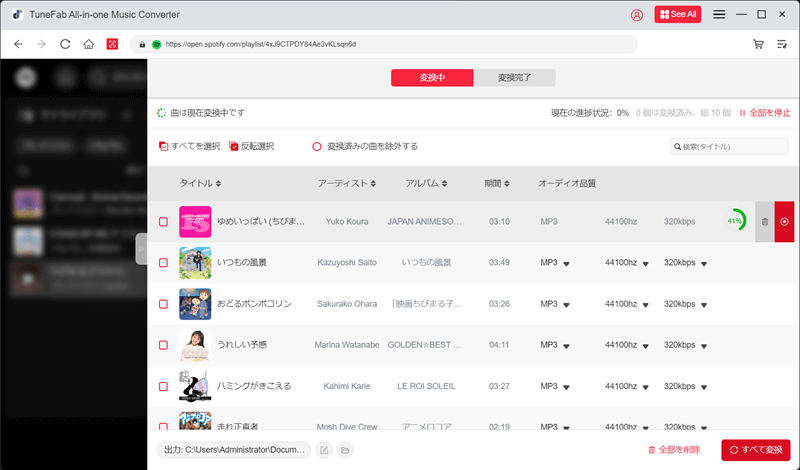
ステップ5. 変換済みの音楽をチェック
変換が完了した後、ソフトの内蔵プレーヤーで「変換完了」、または「出力フォルダを開く」を押して、出力された音楽ファイルを聴くことができます。契約しているプランに関係なく、Spotifyの音楽をオフラインで再生できます。
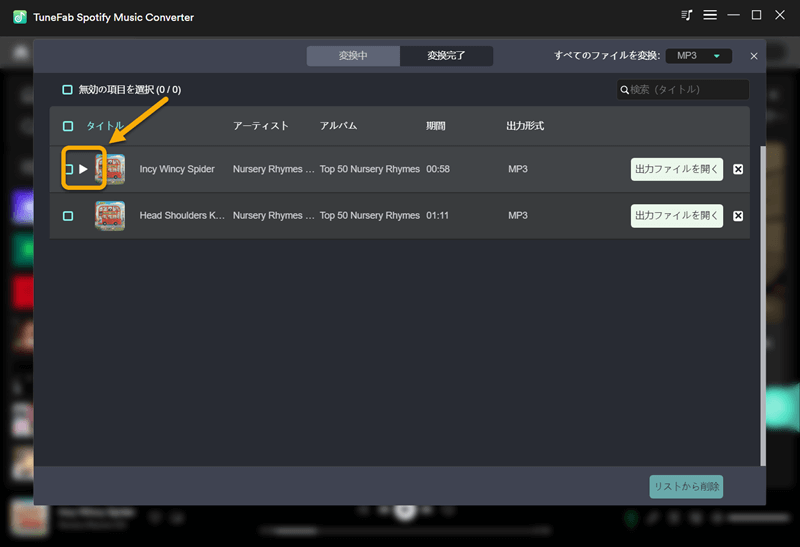
「TuneFab Spotify音楽変換ソフト」で変換した曲はDRMが解除されたため、スマホ、iPod、MP3プレーヤー、ウォークマンなど、あらゆるデバイスに転送してオフラインで再生でます。Spotifyのアカウントを削除しなくても、Spotifyの制限を解除して思う存分にSpotifyの音楽を楽しめたい時にも役に立てます。
Spotifyのアカウント削除に関する質問
Spotifyアカウントを削除できないのはなぜですか?
Spotifyの有料プランに加入している場合、アカウントを削除することはできません。アカウントを削除するには、まず有料プランをキャンセルし、無料プランに変更する必要があります。
Spotifyのアカウントを削除したら再登録できますか?
アカウントを閉じると、Spotifyからメールでリンクが送られます。7日間は、そのリンクを使ってアカウントを再アクティブ化することができます。7日間が経過すると、アカウントは完全に閉鎖され、データの削除が開始されます。
まとめ
上記はSpotifyアカウントを削除する方法と関連する注意事項のまとめです。Spotifyの音楽を制限なしで聴きたいなら、「TuneFab Spotify音楽変換ソフト」を試してみてください。このソフトはDRMの制限を解除して、簡単に音楽をパソコンにダウンロードでき、車で聴いたり、コレクション用のCDを作ったりすることができます。いつでも音楽を楽しみたい人も、自分の音楽ライブラリを持ちたい人も、「TuneFab Spotify音楽変換ソフト」はあなたのニーズを満たすことができます。
コメント
0 件のコメント








評価(0)